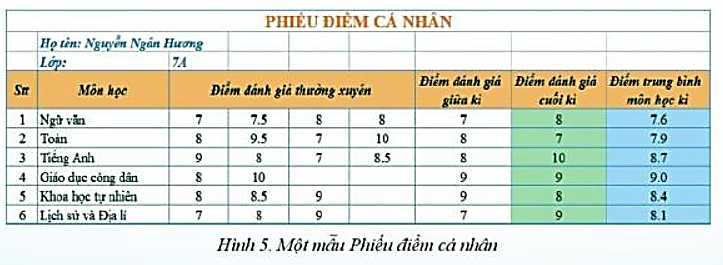Giải Tin học 7 Bài 10: Thực hành tổng hợp - Cánh diều
Hoidap.vietjack.com trân trọng giới thiệu: lời giải bài tập Tin học lớp 7 Bài 10: Thực hành tổng hợp sách Cánh diều hay nhất, chi tiết giúp học sinh dễ dàng làm bài tập Tin học 7 Bài 10. Mời các bạn đón xem:
Giải Tin học 7 Bài 10: Thực hành tổng hợp
Nhiệm vụ trang 61 Tin học lớp 7: Em hãy dùng phần mềm bảng tính tạo để một phiếu điểm cá nhân theo mẫu ở Hình 1.
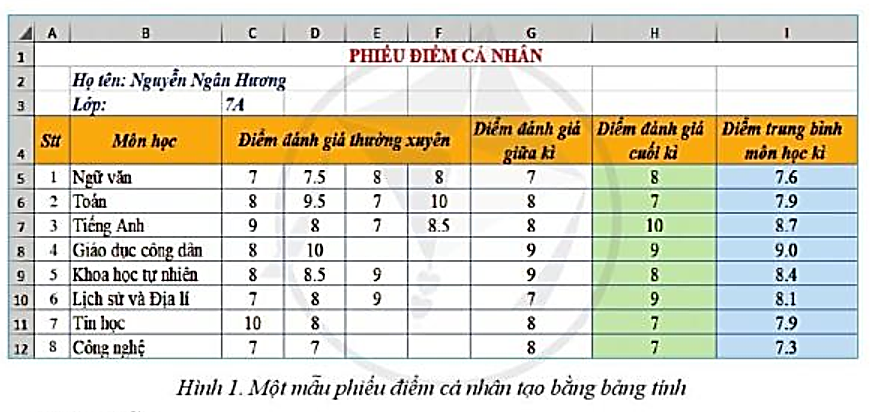
Trả lời:
Bước 1. Kích hoạt phần mềm bảng tính, tạo một sổ tính mới, trong trang tính Sheet1 tạo bảng có cấu trúc của Phiếu điểm cá nhân theo mẫu ở Hình 1 và nhập dữ liệu.
- Căn chỉnh các tiêu đề của bảng:
+ Để căn chỉnh tiêu đề của bảng “Phiếu điểm cá nhân” vào giữa đoạn A1:I1, ta cần chọn khối A1:I1, rồi nháy chuột vào nút lệnh
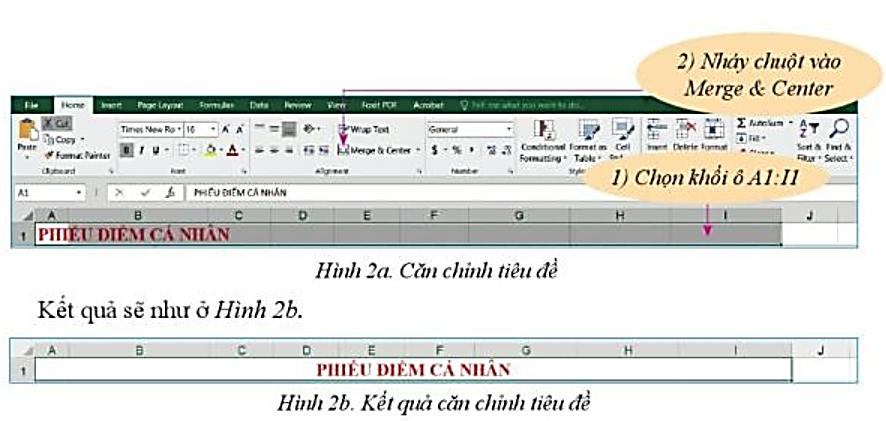
Em tiếp tục căn chỉnh “Điểm đánh giá thường xuyên” vào giữa đoạn C4:F4, căn chỉnh “Điểm trung bình các môn” (ở hàng cuối) theo ý mình.
+ Để tiêu đề Điểm đánh giá giữa kì tự động ngắt xuống dòng sau từ “giá”, cần chọn ô có nội dung đó (G4), rồi nháy chuột vào lệnh Wrap Text. Kết quả nhận được sẽ như Hình 3b. Tương tự, thực hiện tự động ngắt xuống dòng với Điểm đánh giá cuối kì và Điểm trung bình môn học kì. Cần căn biên cho tiêu đề với nút lệnh căn biên giữa
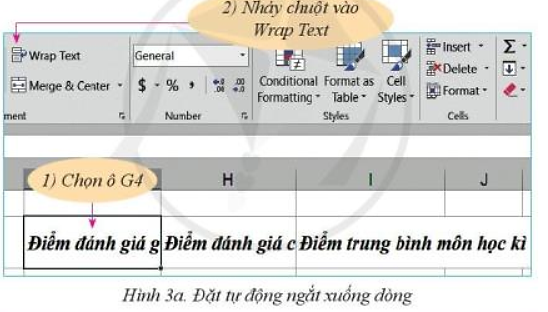
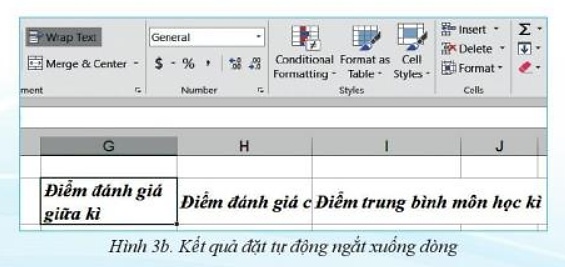
- Nhập dữ liệu cho các cột: Điểm đánh giá thường xuyên, Điểm đánh giá giữa kì, Điểm đánh giá cuối kì (của môn học)
- Căn chỉnh để độ rộng của các cột hợp lý.
Bước 2. Điền dữ liệu tự động và ô Stt
Gõ nhập hai ô đầu tiên của cột Stt, chọn khối ô gồm 2 ô này, rồi kéo thả chuột từ điểm tay nắm xuống đến ô cuối trong bảng (A16)
Bước 3. Điền dữ liệu tự động vào cột Điểm trung bình môn học kì của môn học
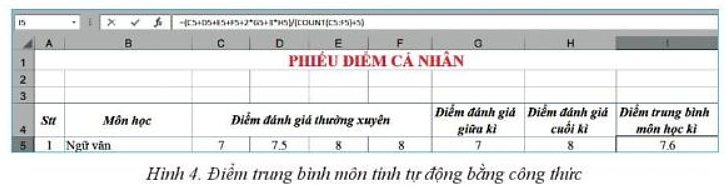
Điểm trung bình môn học kì của các điểm kiểm tra một môn tính bằng công thức:
(Tổng điểm đánh giá thương xuyên +(2*Điểm đánh giá giữa kì) + (3* Điểm đánh giá cuối kì)) / (Số điểm đánh giá thường xuyên + 5) (ví dụ hình 4)
Bước 4. Trình bày bảng Phiếu điểm cá nhân với các công cụ định dạng
- Căn biên cho các cột dữ liệu với các lệnh thuộc nhóm Alignment và định dạng số phù hợp bằng cách sử dụng nhóm lệnh Number.
- Định dạng phông chữ (phông, kiểu, cỡ, màu, màu nền) để được bảng đẹp và nhấn mạnh được thông tin quan trọng (hình 5)